Samsungのスマホをもっとつまらなく見せる7つの簡単な方法

高価なSamsung Galaxyを、市場に出回っている他のスマートフォンと全く同じ見た目にする必要はありません。少し手を加えるだけで、より個性的でスタイリッシュ、そして個性的なスマートフォンに仕上げることができます。
App Store での購入履歴はすべて保存されるため、ユーザーはいつでも確認できます。 App Store の購入履歴から、そのアプリやゲームをいつダウンロードしたか、有料アプリにいくら支払ったかがわかります。以下の記事では、App Store で購入履歴を表示する方法について説明します。
方法1:iPhoneでApp Storeの購入履歴を表示する方法
ステップ1:
電話のインターフェースで、[設定]をクリックし、自分のアカウントをクリックします。新しいインターフェースに切り替えて、ユーザーは「メディアと購入」をクリックします。
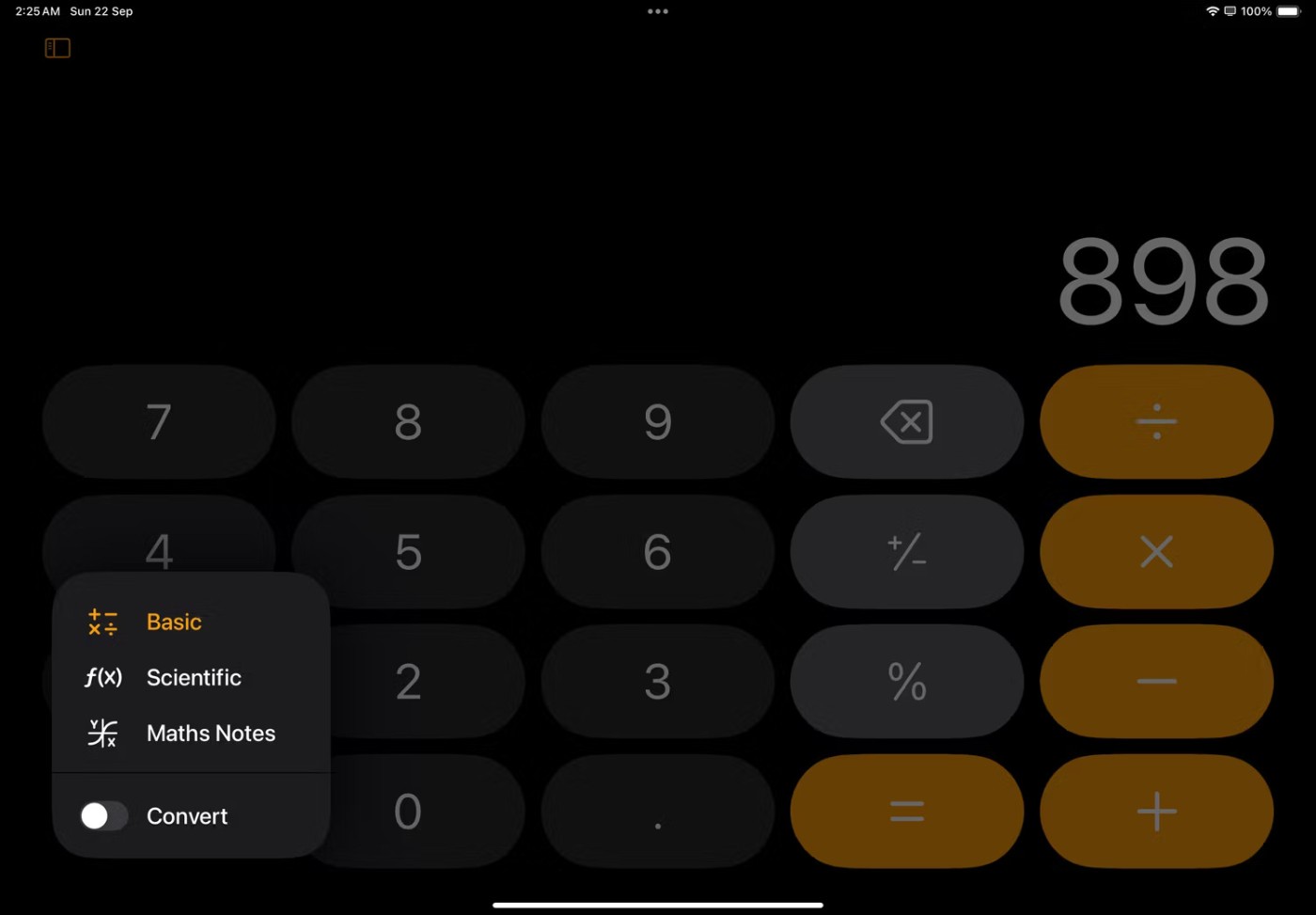
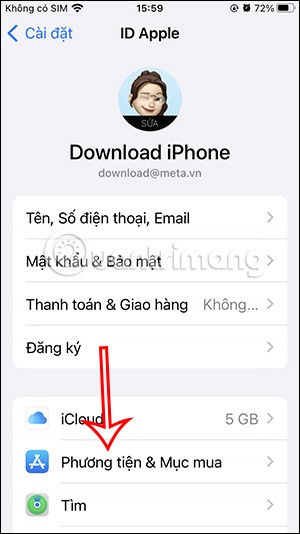
ステップ2:
引き続き、「アカウントの表示」をクリックします。すぐに新しいインターフェースが表示され、下にスクロールして「購入履歴」をクリックします。
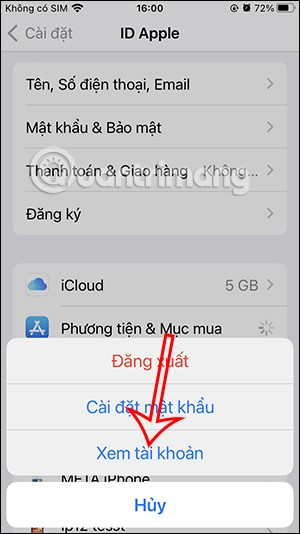
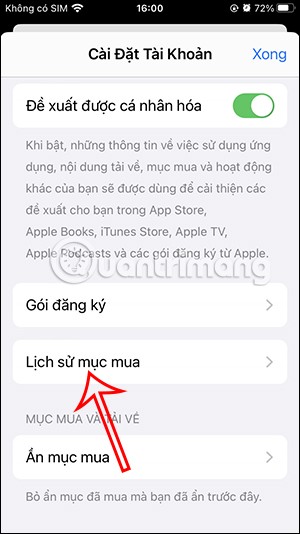
ステップ3:
その後、ユーザーには App Store での購入履歴インターフェイスが表示されます。まず、ダウンロードしたアプリを表示するフィルターを変更する必要があります。「フィルターの変更」をクリックします。
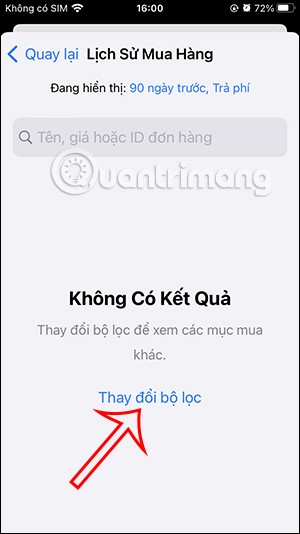
ステップ4:
このインターフェースでは、ユーザーは App Store からダウンロードしたアプリケーションやゲームのフィルタリング基準を変更できます。たとえば、フィルタリングする期間を選択できます。
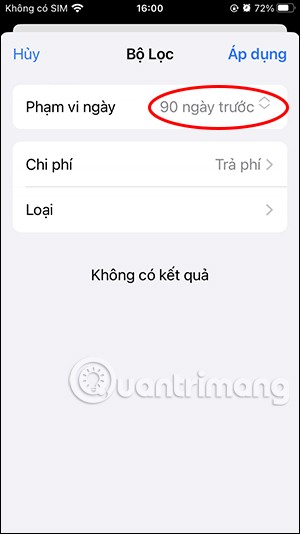
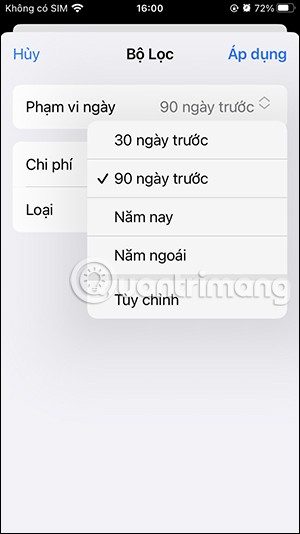
コストは無料、有料、またはその両方になります。アプリの種類は、ダウンロードしたアプリのカテゴリよりも具体的かつ詳細になります。新しいフィルターを適用するには、「適用」をクリックします。
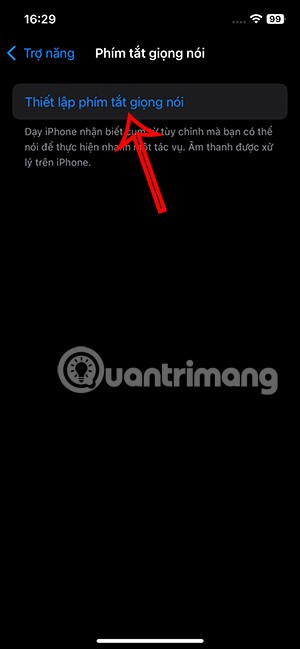
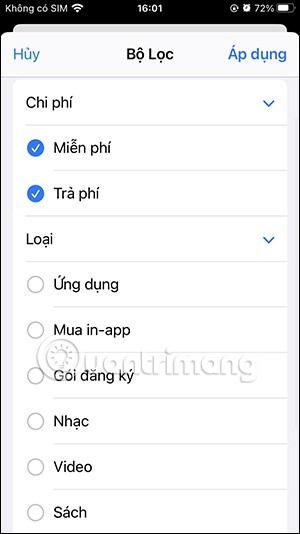
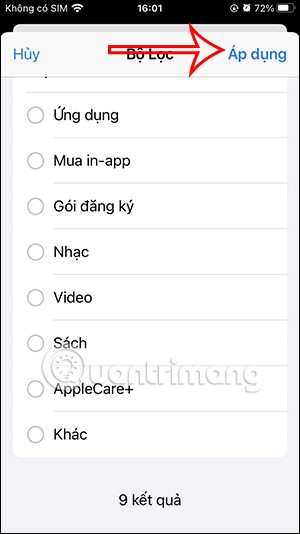
ステップ5:
選択したフィルターに応じて、App Store の購入履歴が表示されます。
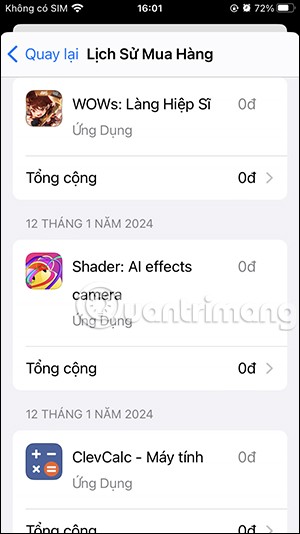
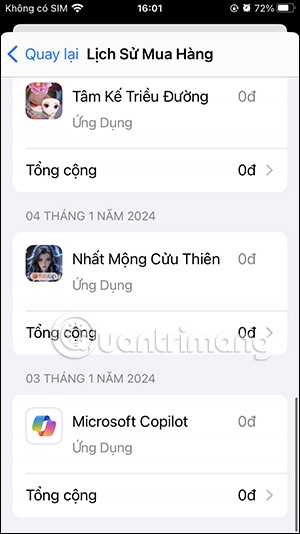
アプリをクリックすると、App Store からアプリをダウンロードするのにかかった時間が表示されます。
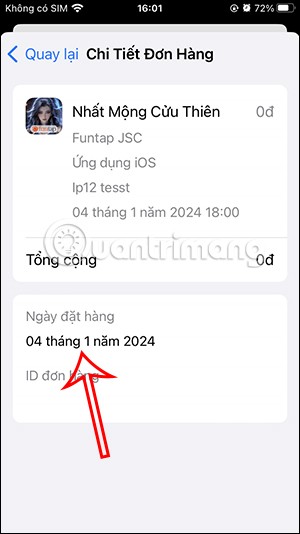
ステップ6:
さらに、「隠し」項目をクリックすると、 iPhone にダウンロードされた隠しアプリケーションが表示されます。
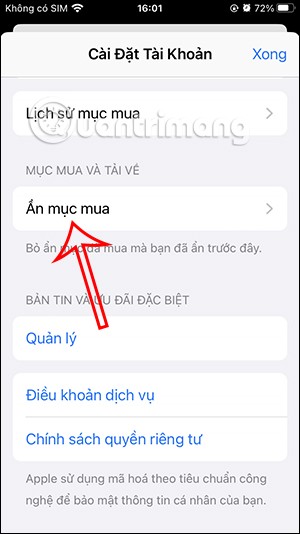
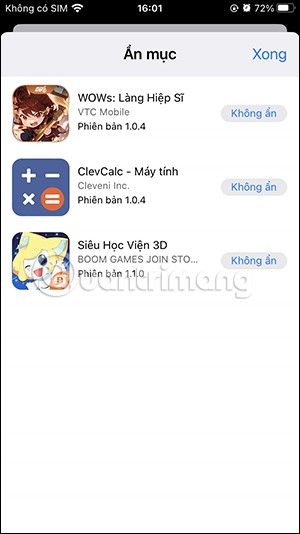
iPhone App Storeで購入履歴を表示する方法に関するビデオチュートリアル
方法2:Macでアプリの購入を確認する
iPhone や iPad と同様に、Mac を使用して有料サブスクリプションを確認したり、App Store で購入したすべてのアイテムを表示したりできます。やり方は次のとおりです:
1. App Store を開き、左下にあるプロフィール写真またはプロフィールアイコンをタップします。
2. ここで、「アカウント設定」をクリックします。 Apple ID でサインインするよう求められます。
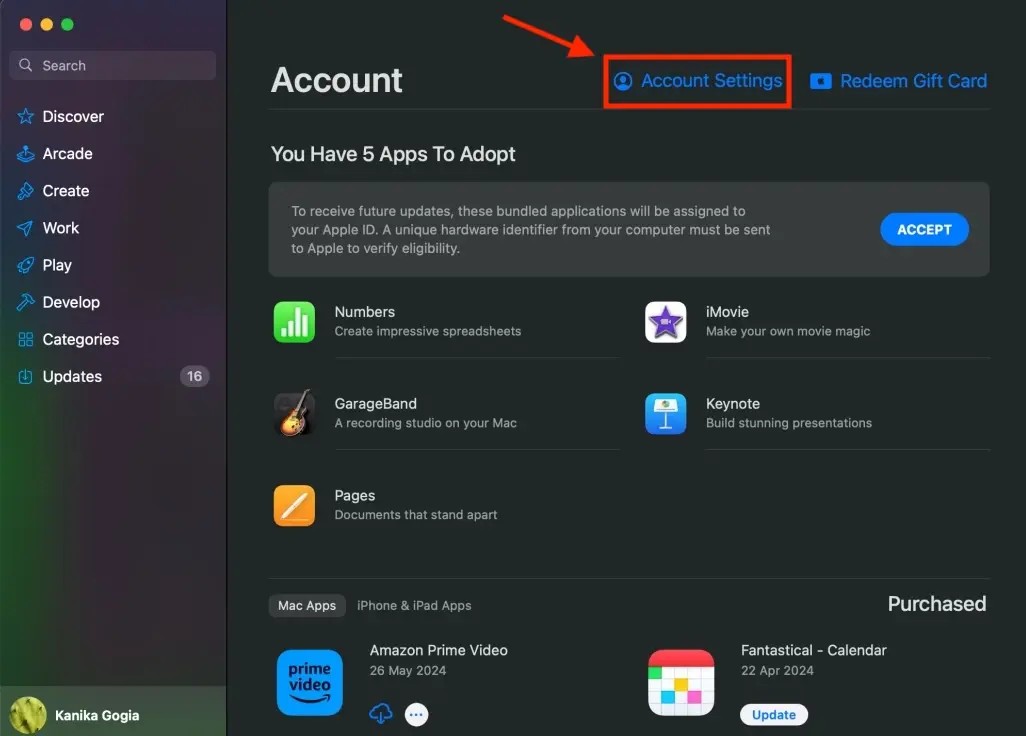
3. パスワードを入力すると、アカウント情報が表示されます。
4. 取引を表示するには、「購入履歴」オプションの横にある「すべて表示」をタップします。
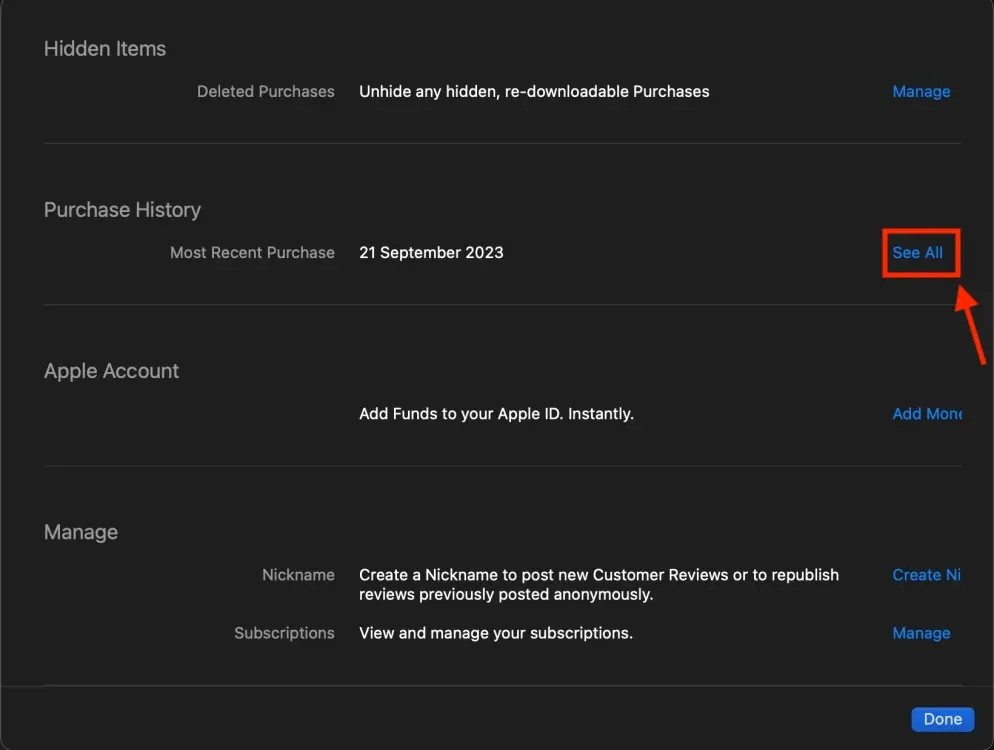
5. 上部の検索バーを使用して、名前、価格、注文 ID でアイテムを検索できます。
6. 他の購入を表示するには、「フィルターの変更」をクリックし、取引を表示する別の方法を選択します。
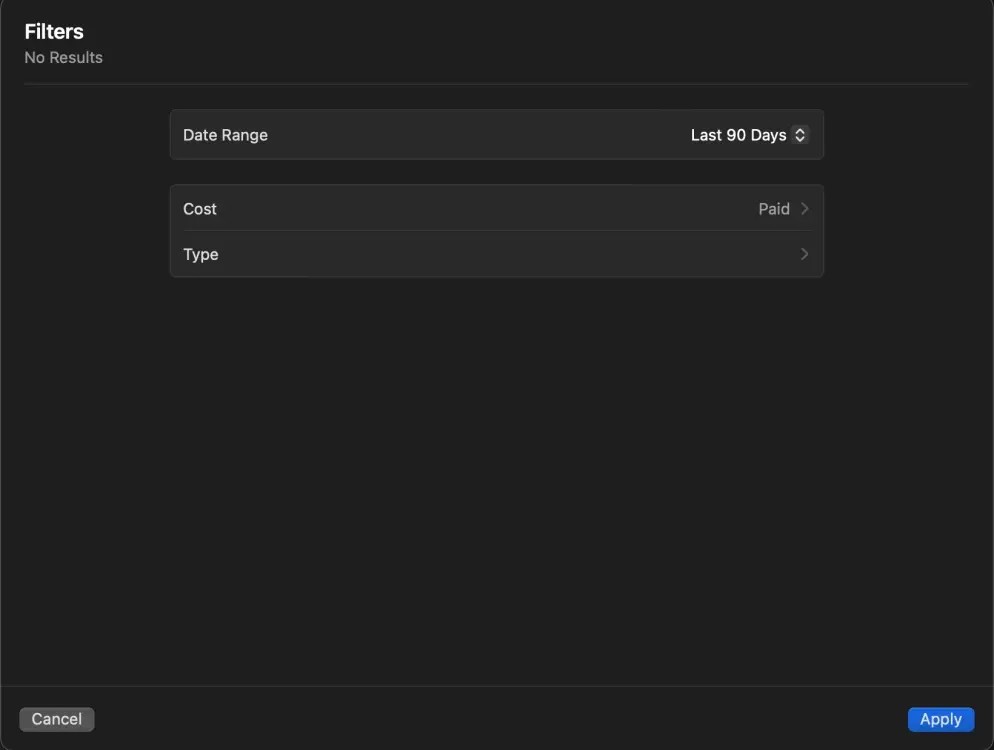
方法3:Windows PCでApp Storeの購入履歴を確認する
Windows PC またはラップトップで App Store の支払い領収書を確認することもできます。以下の手順に従ってください。
方法4: 任意のWebブラウザでApp Storeの購入履歴を確認する
Apple デバイスに加えて、Apple 以外のデバイスからも App Store の注文履歴を表示できます。 Apple ID とパスワードを覚えていれば、Android、Windows、または Web ブラウザーを搭載したその他のデバイスでアプリのダウンロードや有料サブスクリプションを表示できます。
この方法では最近の購入のみが表示され、月または年ごとにアイテムをフィルタリングする方法がないことに注意してください。
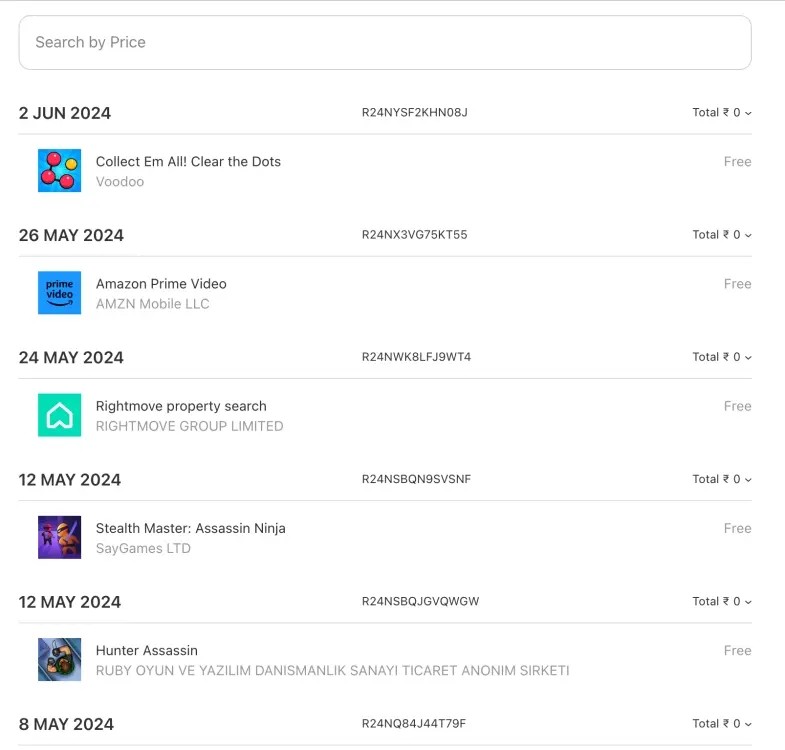
高価なSamsung Galaxyを、市場に出回っている他のスマートフォンと全く同じ見た目にする必要はありません。少し手を加えるだけで、より個性的でスタイリッシュ、そして個性的なスマートフォンに仕上げることができます。
iOS に飽きて、最終的に Samsung の携帯電話に切り替えましたが、その決定に後悔はありません。
ブラウザ上のAppleアカウントのウェブインターフェースでは、個人情報の確認、設定の変更、サブスクリプションの管理などを行うことができます。しかし、さまざまな理由でサインインできない場合があります。
iPhone で DNS を変更するか、Android で DNS を変更すると、安定した接続を維持し、ネットワーク接続速度を向上させ、ブロックされた Web サイトにアクセスできるようになります。
「探す」機能が不正確になったり、信頼できなくなったりした場合は、いくつかの調整を加えることで、最も必要なときに精度を高めることができます。
携帯電話の最も性能の低いカメラがクリエイティブな写真撮影の秘密兵器になるとは、多くの人は予想していなかったでしょう。
近距離無線通信は、デバイス同士が通常数センチメートル以内の近距離にあるときにデータを交換できる無線技術です。
Appleは、低電力モードと連動して動作する「アダプティブパワー」を導入しました。どちらもiPhoneのバッテリー寿命を延ばしますが、その仕組みは全く異なります。
自動クリックアプリケーションを使用すると、ゲームをプレイしたり、デバイスで利用可能なアプリケーションやタスクを使用したりするときに、多くの操作を行う必要がなくなります。
ニーズに応じて、既存の Android デバイスで Pixel 専用の機能セットを実行できるようになる可能性があります。
修正には必ずしもお気に入りの写真やアプリを削除する必要はありません。One UI には、スペースを簡単に回復できるオプションがいくつか含まれています。
スマートフォンの充電ポートは、バッテリーを長持ちさせるためだけのものだと、多くの人が考えています。しかし、この小さなポートは、想像以上にパワフルです。
決して効果のない一般的なヒントにうんざりしているなら、写真撮影の方法を静かに変革してきたヒントをいくつか紹介します。
新しいスマートフォンを探しているなら、まず最初に見るのは当然スペックシートでしょう。そこには、性能、バッテリー駆動時間、ディスプレイの品質などに関するヒントが満載です。
他のソースからiPhoneにアプリケーションをインストールする場合は、そのアプリケーションが信頼できるものであることを手動で確認する必要があります。確認後、アプリケーションはiPhoneにインストールされ、使用できるようになります。












